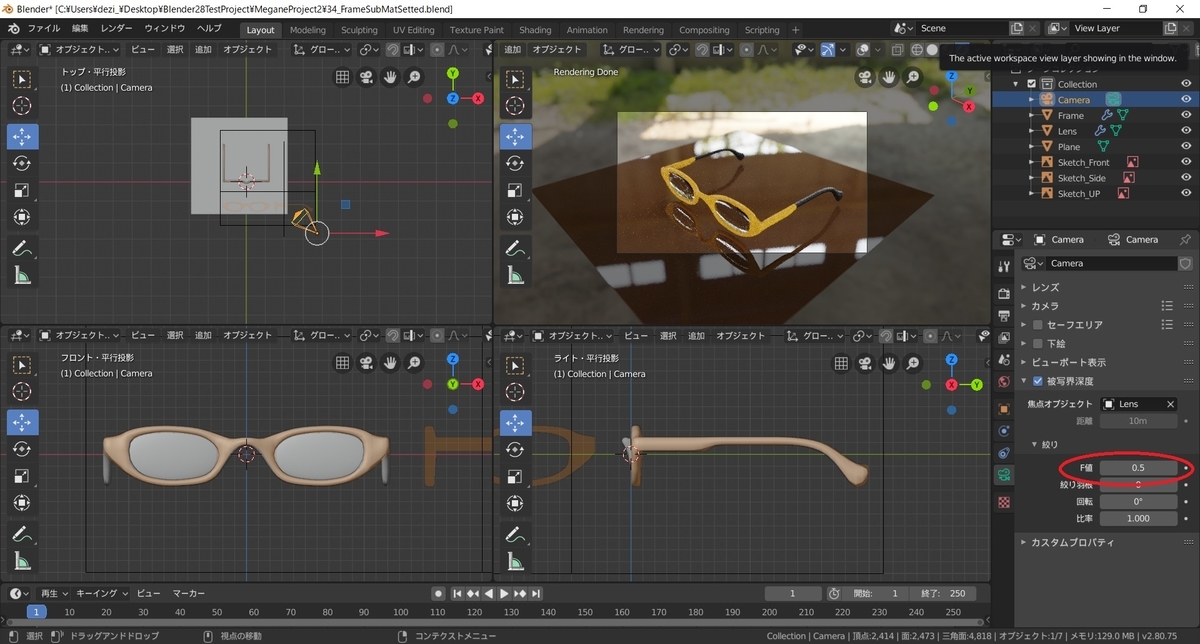本日は Blender 2.8 の練習枠です。
本記事ではカメラの撮影設定を行い、最終的なレンダリングを行います。
前回記事の続きです。
bluebirdofoz.hatenablog.com

カメラの撮影に関する設定を行う
モデルの作成はすべて完了しました。最後にカメラの撮影に関する設定を行います。
今回は画角の調整と、ピントの調整を行ってみます。
[アウトライナー]の[Camera]を選択状態にします。
この状態で[プロパティ]にある[カメラ]タブ(カメラのアイコン)を左クリックして開きます。

画角の調整を行う
カメラの画角を変更してみます。
画角を変更するには[レンズ]パネルを開いて[焦点距離]の項目を変更します。
数値を 1 に近づけるほど広角の映像になります。

ピントを合わせる
次に、カメラのピント合わせて、周りをボカす表現を試してみます。
ピントを変更するには[被写界深度]パネルを利用します。
まずは[被写界深度]の機能を有効にするため、[被写界深度]をチェックします。
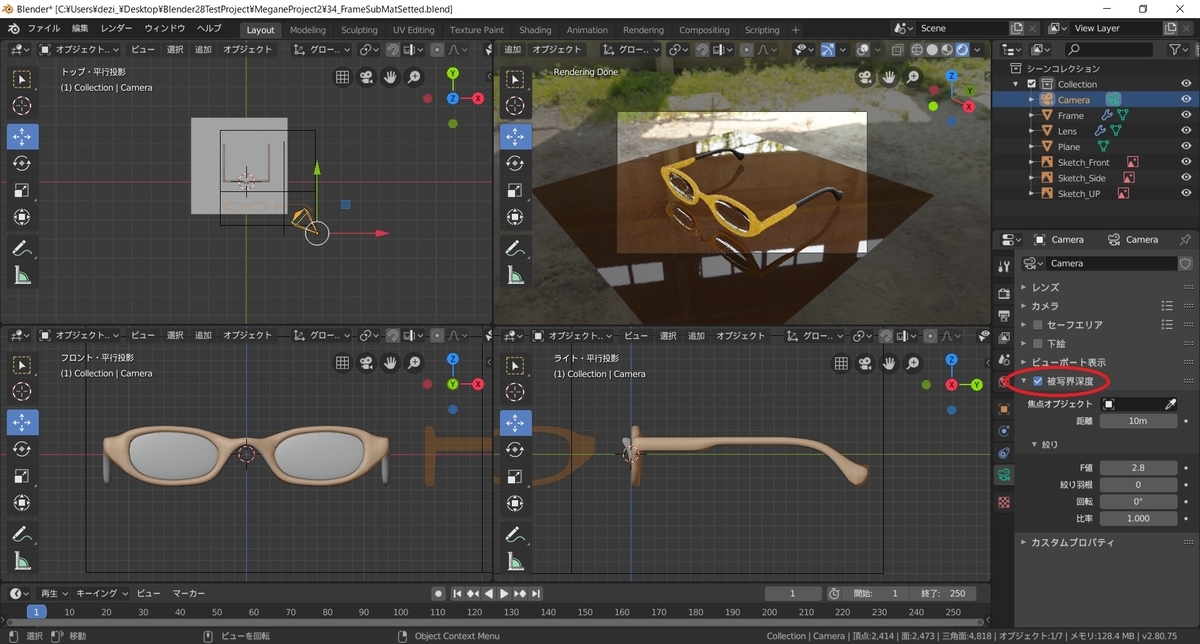
[焦点オブジェクト]をクリックすると、オブジェクトがプルダウン表示されます。
ピントを合わせるオブジェクトを選択します。
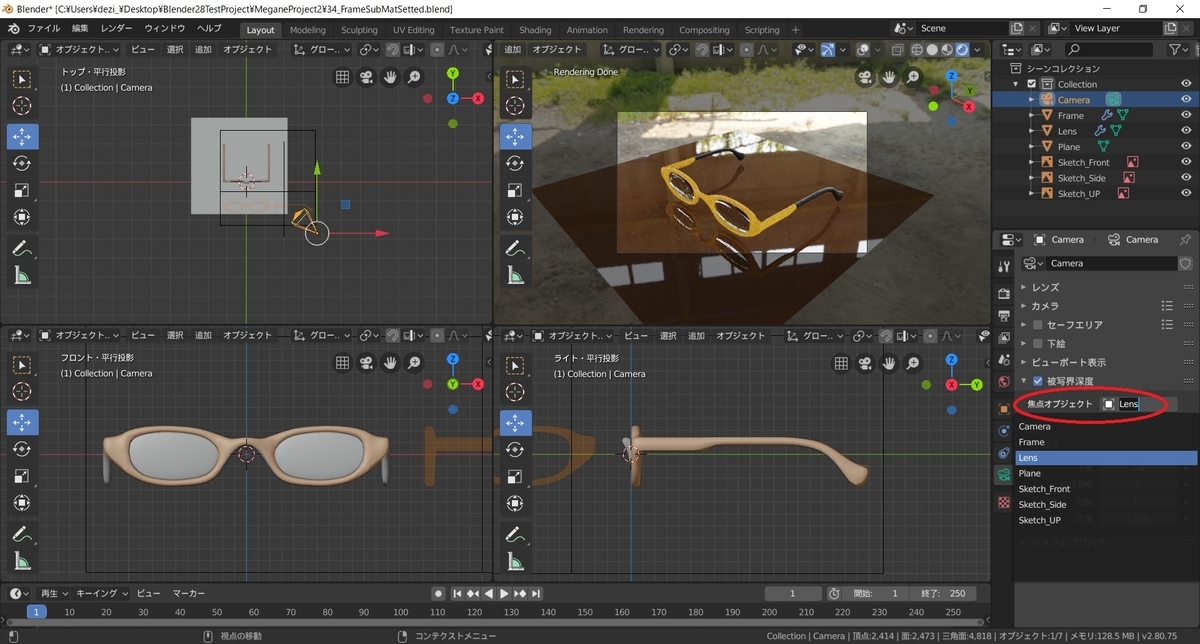
ピントを合わせたところ以外をボカすには[F値]の項目を調整します。
[F値]を 0 に近づけるほど、他の部分のピントが外れて画像がボケた感じになります。